电脑桌面历史背景图怎么找
更新时间:2024-01-09 18:07:19作者:yang
在我们日常使用电脑的过程中,桌面壁纸是我们经常会更换的一项个性设置,有时候我们会忘记曾经使用过的壁纸,或者想要找回某一段时间使用过的背景图。这时候了解如何查看Windows电脑的壁纸使用历史记录就显得尤为重要了。通过了解电脑桌面历史背景图的查找方法,我们可以方便地回顾过去的壁纸选择,再次欣赏那些曾经美丽的画面,或者重新找回某些特定的壁纸,为我们的电脑桌面带来更多个性化的体验。接下来我们将一起探讨如何找到电脑桌面历史背景图的方法。
具体步骤:
1.第一步,在windows10电脑桌面空白处右击,如下图所示。

2.然后,在右键的所有选项中,点击进入最后一个选项,也就是个性化,如下图所示。
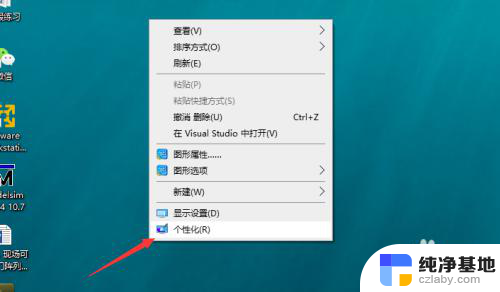
3.这样,我们就进入了电脑的个性化设置界面,当然,也可以从电脑设置进入。如下图所示。
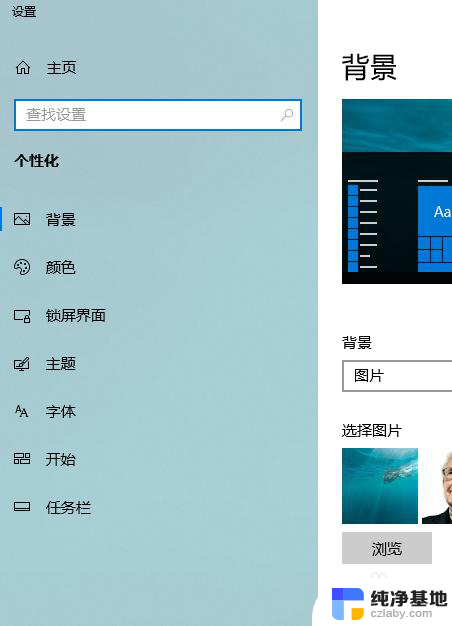
4.然后,在右侧。我们就可以看到电脑当前的壁纸和磁贴颜色,点击即可,如下图所示。
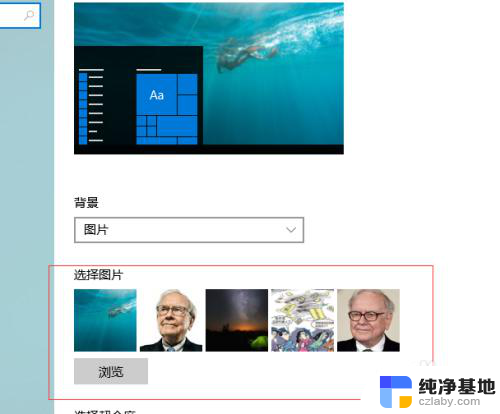
5.我们在下方就可以看到电脑壁纸的使用历史记录了,点击就可以展开查看。如下图所示。
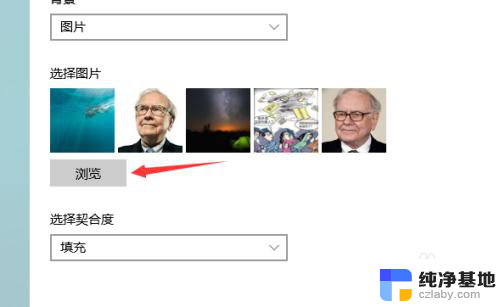
6.当然,我们还可以修改电脑背景模式。有图片,纯色等多种可以选择,点击选中即可。如下图所示。
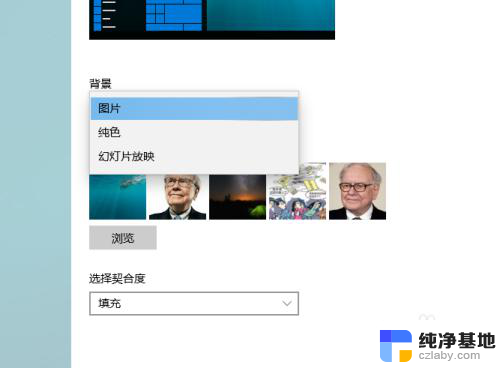
以上就是如何找到电脑桌面历史背景图的全部内容,对于不熟悉的用户,可以按照小编的方法进行操作,希望这能对大家有所帮助。
- 上一篇: wps怎么找不着“标题行重复”的命令
- 下一篇: 怎么把文件移动到另一个文件夹
电脑桌面历史背景图怎么找相关教程
-
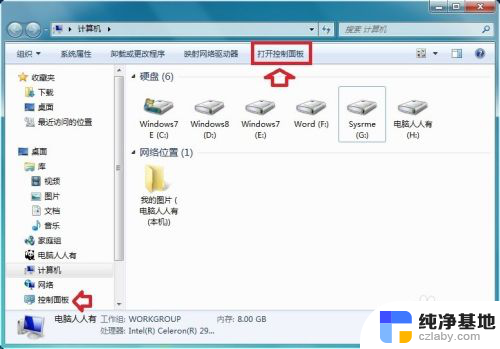 桌面背景图片存在哪里
桌面背景图片存在哪里2024-01-10
-
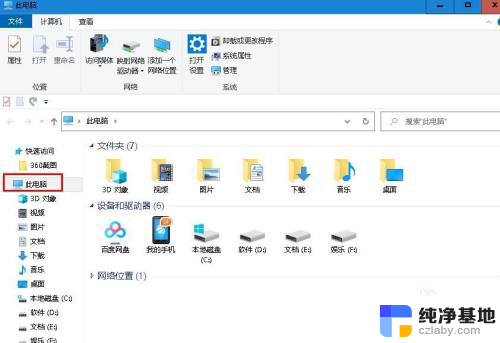 如何把桌面的背景图片删除
如何把桌面的背景图片删除2024-04-26
-
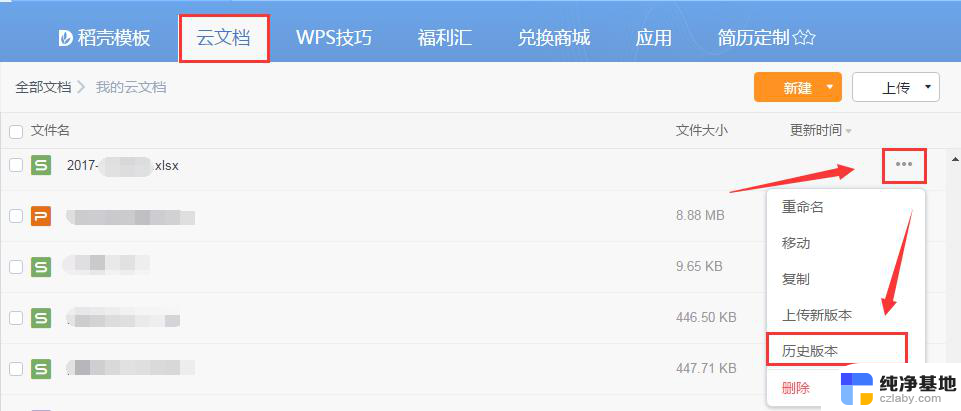 wps怎样快速的找出历史版本
wps怎样快速的找出历史版本2024-04-02
-
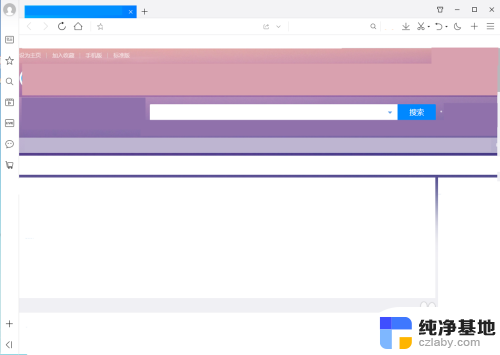 怎么查看电脑历史操作记录
怎么查看电脑历史操作记录2024-03-18
电脑教程推荐